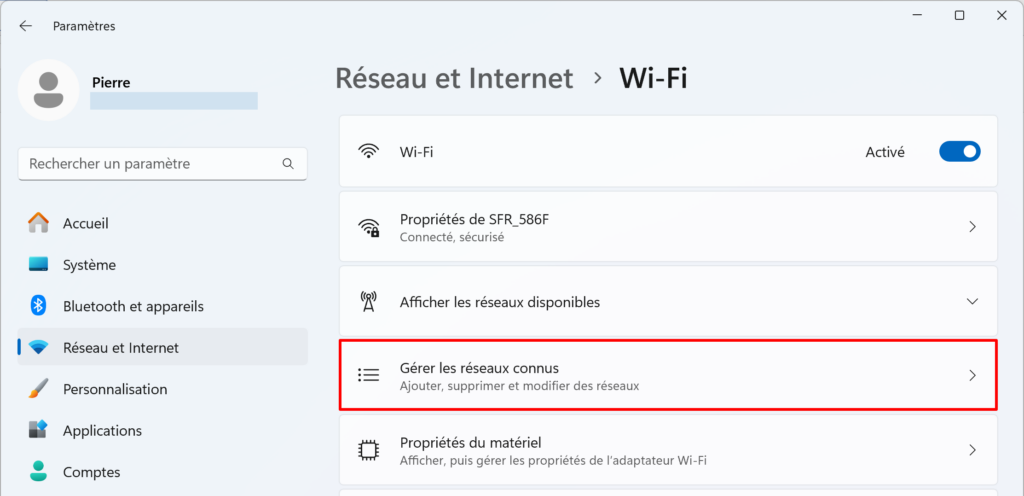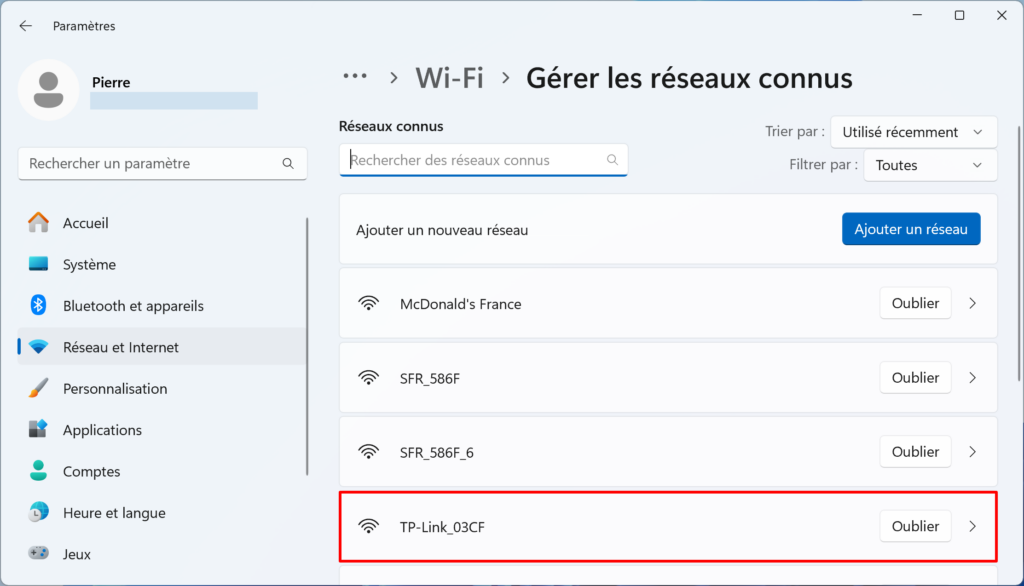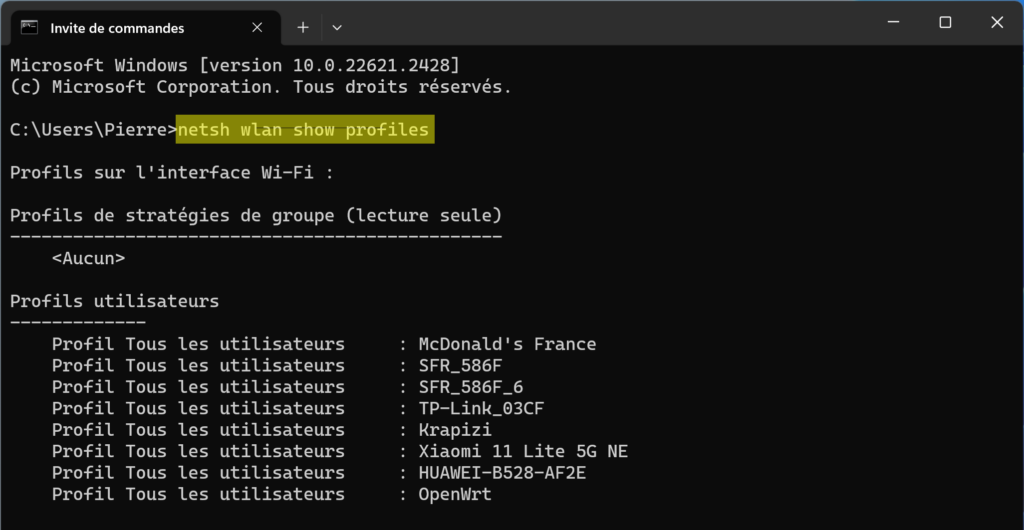Le Wi-Fi est aujourd’hui le mode de connexion priviligié pour se connecter à Internet, en raison de sa praticité, sa simplicité et sa capacité à connecter efficacement une multitude d’appareils sans les contraintes des câbles physiques. Que ce soit à son domicile ou à l’extérieur, nous l’utilisons aujourd’hui systématiquement pour connecter tous nos appareils à Internet : smartphones, tablettes, ordinateurs portables ou encore objets connectés (montres, caméras, téléviseurs, systèmes de sécurité…).
Pour se connecter à un réseau Wi-Fi, il est courant de devoir entrer un mot de passe, aussi appelé clé de sécurité. Cette clé joue un rôle essentiel dans la protection du réseau, en garantissant que seuls les utilisateurs autorisés puissent s’y connecter. Pour renforcer la sécurité, ces mots de passe Wi-Fi sont par défaut très complexes : ils sont composés de caractères alphanumériques comprenant des lettres (majuscules et minuscules), des chiffres et souvent des caractères spéciaux, par exemple « z8F4JppKp4DPm3p8zOC9 ».
Bien que nécessaires, ces mots de passe complexes sont quasiment impossibles à retenir et il faut souvent aller les récupérer sous l’étiquette de nos boxes ou de nos routeurs Wi-Fi, ce qui est plutôt fastidieux et ennuyant lorsque l’on souhaite connecter un nouvel appareil en Wi-Fi ou lorsque l’on désire partager sa connexion avec un ami, un membre de la famille ou un invité.
Heureusement et pous nous faciliter la vie, il existe des solutions pour retrouver le mot de passe de n’importe quel réseau Wi-Fi auquel on s’est connecté auparavant depuis son PC Windows 11 ou Windows 10 !
Dans ce tutoriel, nous allons voir comment récupérer un mot de passe Wi-Fi perdu ou oublié sur Windows grâce à 4 méthodes différentes, afin de vous simplifier la vie lors de la connexion d’un nouvel appareil ou lorsque vous souhaitez partager votre connexion avec vos proches.
Comment retrouver un mot de passe Wi-Fi perdu ou oublié sur Windows ?
via les Paramètres
Pour récupérer un mot de passe Wi-Fi sur Windows, vous pouvez passer par l’application Paramètres :
- Ouvrez les Paramètres.
- Cliquez sur Réseau et Internet -> Wi-Fi.
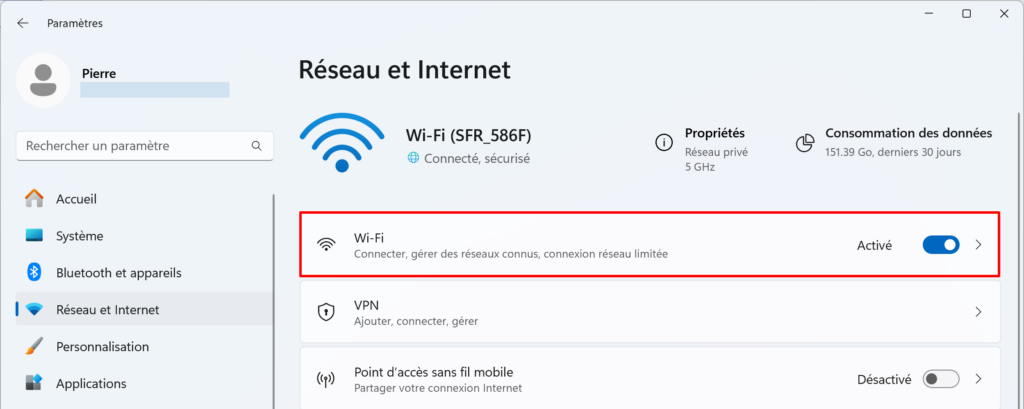
- Pour récupérer le mot de passe :
- En bas de la fenêtre, dans Propriétés avancées du réseau Wi-Fi, cliquez sur le bouton Modifier.

- Dans la nouvelle fenêtre, cliquez sur l’onglet Sécurité.
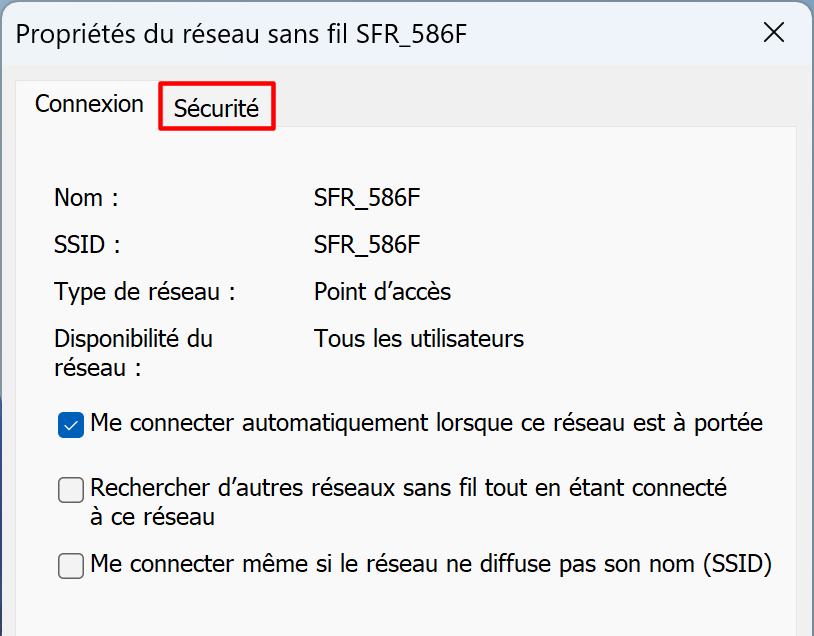
- Cochez la case Afficher les caractères pour afficher la clé de sécurité du réseau Wi-Fi.

via le Panneau de configuration
Pour retrouver le mot de passe Wi-Fi, vous pouvez aussi passer par le Panneau de configuation (avec cette méthode, il est seulement possible de récupérer la clé de sécurité du réseau Wi-Fi sur lequel vous êtes actuellement connecté) :
- Ouvrez le Panneau de configuration.

- Cliquez sur Réseau et Internet -> Centre Réseau et partage.

- Dans le volet de gauche, cliquez sur Modifier les paramètres de la carte.
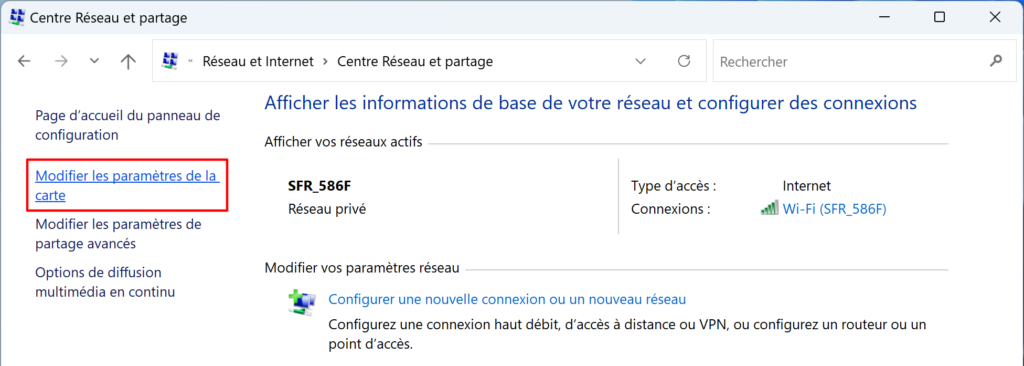 i Astuce : vous pouvez accéder plus rapidement à la fenêtre Connexions réseau en entrant ncpa.cpl dans la commande Exécuter.
i Astuce : vous pouvez accéder plus rapidement à la fenêtre Connexions réseau en entrant ncpa.cpl dans la commande Exécuter. - Faites un clic droit sur le nom de votre périphérique Wi-Fi -> Statut.
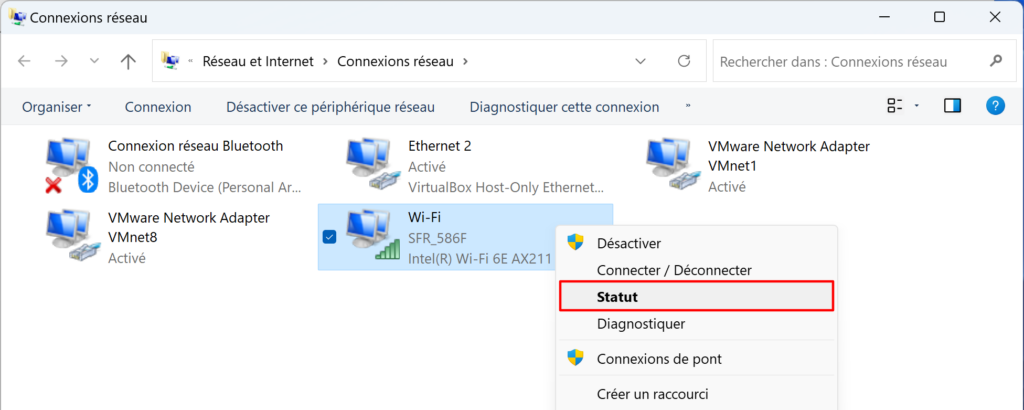
- Cliquez sur le bouton Propriétés sans fil.
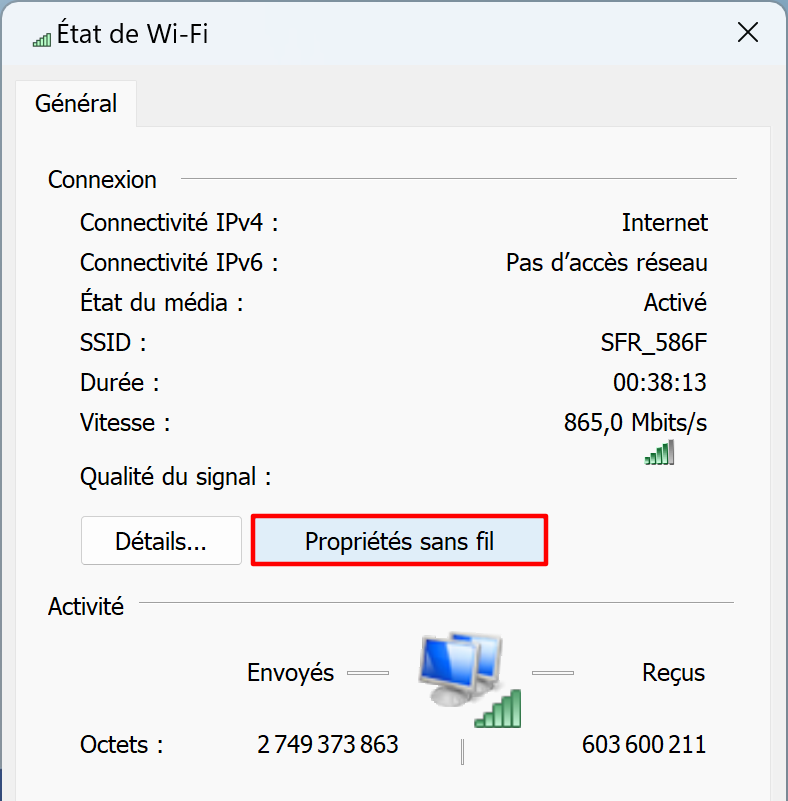
- Dans la nouvelle fenêtre, cliquez sur l’onglet Sécurité.
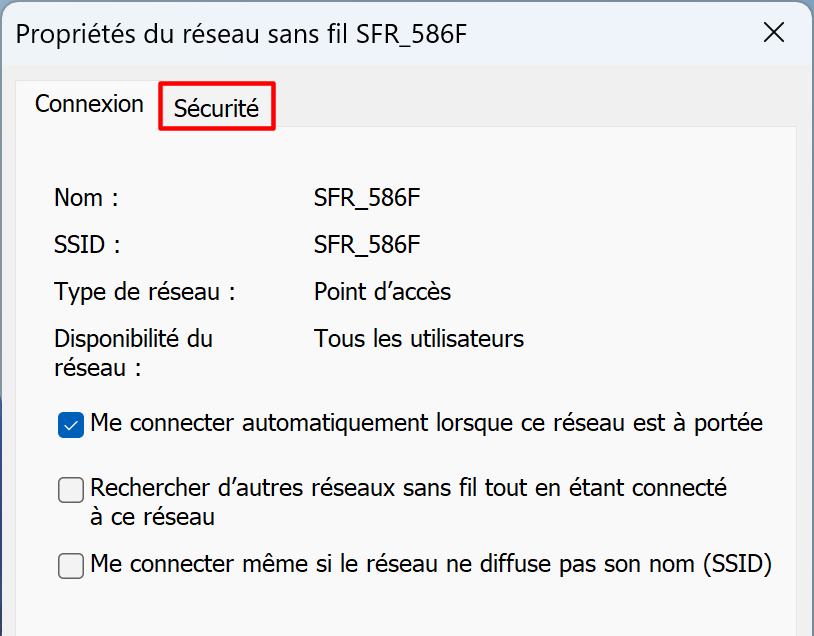
- Cochez la case Afficher les caractères pour afficher la clé de sécurité du réseau Wi-Fi.

via WirelessKeyView
Développé par NirSoft, WirelessKeyView est un logiciel gratuit très pratique qui permet de récupérer les clés de sécurité (WEP, WPA, WPA2) de tous les réseaux Wi-Fi auxquels votre ordinateur a été précédemment connecté.
L’avantage de WirelessKeyView est qu’il affiche tous les mots de passe Wi-Fi dans une seule liste simple et claire, permettant ainsi de tout voir en un coup d’œil et de récupérer rapidement une clé de sécurité Wi-Fi. Un autre point fort : il permet d’exporter toutes les clés de sécurité Wi-Fi dans un fichier texte.
Voici comment utiliser WirelessKeyView pour récupérer un mot de passe Wi-Fi perdu ou oublié :
- Téléchargez WirelessKeyView.
- Décompressez l’archive ZIP de WirelessKeyView en saisissant le mot de passe fourni (
WKey4567#au moment de l’écriture de cet article).

- Double-cliquez sur WirelessKeyView.exe pour exécuter le logiciel.

- Dans la fenêtre principale de WirelessKeyView, les mots de passe de tous les réseaux Wi-Fi s’affichent dans la colonne Key (Ascii) :

- Vous pouvez copier la clé de sécurité d’un réseau Wi-Fi en le sélectionnant et en appuyant sur F8 ou en faisait un clic droit -> Copy Key (Ascii).

via le Terminal
Enfin, vous pouvez récupérer le mot de passe de n’importe quel réseau Wi-Fi auquel votre ordinateur s’est déjà connecté grâce à quelques commandes dans le Terminal :
- Ouvrez le Terminal Windows ou l’invite de commandes.
- Affichez tous les réseaux Wi-Fi enregistrés avec la commande suivante :
netsh wlan show profiles - Sélectionnez et copiez le nom du réseau Wi-Fi pour lequel vous souhaitez récupérer la clé de sécurité (par exemple « SFR_586F »).

- Affichez le mot de passe Wi-Fi du réseau avec la commande suivante (remplacez [Nom du réseau Wi-Fi] par le vôtre) :
netsh wlan show profile name="[Nom du réseau Wi-Fi]" key=clear | findstr "clé"